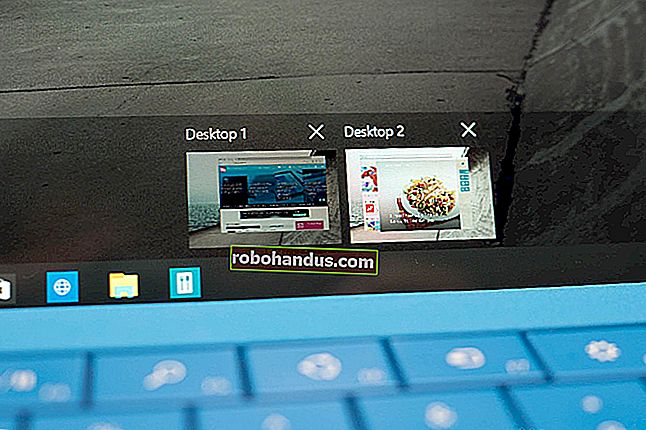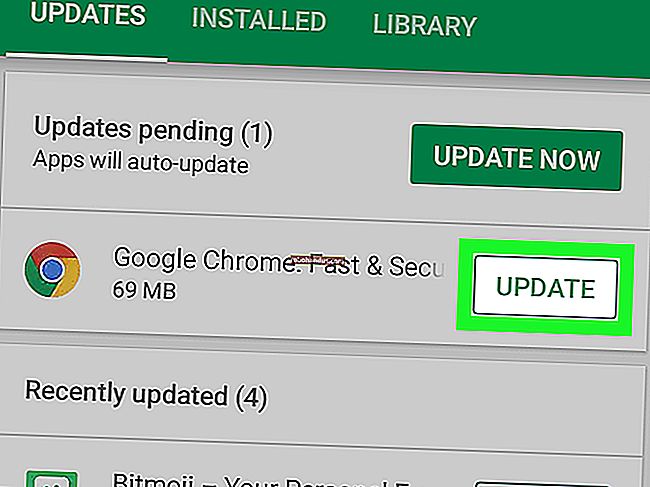El Freni ile DVD'lerin Şifresini Çözme ve Kopyalama

Evinizin etrafında oturan bir sürü DVD var, ancak DVD oynatıcınızı en son ne zaman gördüğünüzü bile hatırlayamıyorsunuz ve dizüstü bilgisayarınızda artık bir disk sürücüsü bile yok. Koleksiyonunuzu modernleştirme zamanı. Burada, video dönüştürme araçlarının İsviçre çakısı kullanarak DVD'lerinizi bilgisayarınıza nasıl kopyalayacağınızı göstereceğiz: El Freni.
Adım Sıfır: DVD'lerin Şifresini Çözebilmek için El Freni ve libdvdcs'leri Yükleyin
DVD'leri kopyalamak için kullanacağımız ana araca, buradan indirebileceğiniz El Freni adı verilir. Kutudan, El freni mağazadan satın kopya korumalı olmadığından herhangi bir DVD ... ama neredeyse tüm DVD rip edilir kopya korumalı. Bunun etrafından dolaşmak yasal olarak garip gri bir alandır, bu nedenle Handbrake gibi uygulamalar kopya korumalı DVD'lerin şifresini çözmek için gereken yazılımı yasal olarak içeremez. Bununla birlikte, ayrı olarak indirebilirsiniz - bunu bilgisayarınızda bir film izlemek için kullandığınız ve bir kaçakçılık işi başlatmadığınız sürece, size söylemeyeceğimize söz veriyoruz.
Libdvdcss adlı ücretsiz bir DVD oynatma kitaplığı kullanacağız. Bu, Handbrake'in şifrelenmiş DVD'lerinizi okumasına ve bunları bilgisayarınıza kopyalamasına izin verecektir. İşlem, Windows ve Mac kullanıcıları için biraz farklıdır, bu nedenle her birini ayrı ayrı inceleyeceğiz. Her DVD kopyaladığınızda bunu yapmak zorunda olmadığınızı unutmayın - libdvdcs'ler yüklendikten sonra, her yeni diski kopyaladığınızda Birinci Adıma geçebilirsiniz.
Windows'a libdvdcss nasıl kurulur
Öncelikle, libdvdcs'leri bilgisayarınıza indirmeniz gerekir. Windows'un 32 bit sürümleri için bu sürümü indirin. 64 bit kullanıcılar bu sürümü indirmelidir. Hangi Windows sürümüne sahip olduğunuzdan emin değilseniz, bu makaleye göz atın.

.Dll dosyasını Handbrake program klasörünüze kopyalayın. Varsayılan kurulum ayarlarını kullandıysanız, bu C: \ Program Files \ Handbrake konumunda olmalıdır.

Bundan sonra, El Freni şifrelenmiş DVD'lerinizi okuyabilecektir.
MacOS'a libdvdcss nasıl kurulur
Libdvdcss yüklemek macOS'ta biraz daha karmaşıktır, çünkü El Capitan, libdvdcs'leri biraz yardım almadan yüklemenize izin vermeyen Sistem Bütünlüğü Koruması adlı bir güvenlik özelliği sunmuştur. Yosemite veya daha eski bir sürümdeyseniz, libdvdcss paket dosyasını buradan indirebilir ve yüklemek için çift tıklayabilirsiniz.
İLGİLİ: OS X için Homebrew ile Paketler Nasıl Kurulur
Bununla birlikte, El Capitan'da veya daha yeni bir sürümdeyseniz, onu elde etmek için Homebrew adlı bir komut satırı aracı kullanacağız. Homebrew'e aşina değilseniz, nasıl kurulacağına dair kılavuzumuza buradan göz atın. Neyse ki, henüz yapmadıysanız, Homebrew'u kurmak için yalnızca birkaç Terminal komutu yeterlidir. İşin bittiğinde buraya geri dön.
Libdvdcs'leri yüklemek için Command + Space tuşlarına basın ve bir komut satırı penceresi başlatmak için Terminal'i arayın. Ardından yazın brew install libdvdcssve enter tuşuna basın.

Homebrew, libdvdcss kitaplığını indirip kuracaktır. Komut istemine geri döndüğünüzde, kitaplık yüklenecektir.

Bu bittiğinde, El Freni tüm şifreli DVD'lerinizi okuyabilmelidir.
Birinci Adım: DVD'nizi El Freni'nde açın
Libdvdcs'leri yükledikten sonra, ripleme zamanı. Handbrake'i açın ve görüntülenen kenar çubuğundan DVD sürücünüzü seçin.

Handbrake'in DVD'nizdeki başlıkları taraması biraz zaman alacaktır. Bu işlem bitene kadar bekleyin. Sadece bir dakikanızı almalı. Libdvdcss yanlış yüklenmediyse, bunun yerine diskin burada okunamayacağını belirten bir hata görürsünüz.

Handbrake'in karmaşık penceresinden korkmayın - bunların çoğu oldukça basit olmalı. DVD'niz açıldığında, "Başlık" açılır kutusuna gidin ve kopyalamak istediğiniz başlığı seçin. Varsayılan olarak, El Freni filmi seçecektir, ancak herhangi bir özel özelliği veya silinmiş sahneleri kopyalamak istiyorsanız, buradan sökmek istediğiniz hedefi değiştirebilirsiniz. Filmin yalnızca bir kısmını istiyorsanız, hangi bölümleri kopyalamak istediğinizi de değiştirebilirsiniz.
Hedef altında, filmi yırttıktan sonra nereye yerleştirmek istediğinizi seçmek için Gözat'a tıklayın.

İkinci Adım: Kalite Ön Ayarınızı Seçin
Ardından, çıktı dosyanızın kalitesine karar vermeniz gerekecek. Film ne kadar kaliteli olursa, sabit sürücünüzde o kadar fazla yer kaplar. Teknik biriyseniz, bu ayarları yapmak için Resim, Video ve Ses sekmelerini kullanabilirsiniz, ancak çoğu kişinin yalnızca bir şeyi tıklatması gerekir: bir Ön Ayar.
El Freni penceresinin sağ tarafında, bir Ön Ayar seçimi göreceksiniz (görmüyorsanız, El Freni penceresinin köşesini sürükleyin ve görene kadar genişletin). Neredeyse ihtiyacınız olabilecek her şey için ön ayarlar vardır: Apple TV, Android telefonlar, PlayStation ve çok daha fazlası. Bilgisayarınızda izliyorsanız, "Genel" ön ayarlardan birini kullanın - "Hızlı" ve "Çok Hızlı" düşük kaliteli ancak boyut olarak küçük olurken, "HQ" ve "Süper HQ" daha yüksek kaliteye sahip olacak ancak daha fazla alan açın.

ABD'de satılan bir DVD'yi kopyalıyorsanız, 480p ön ayarını seçin. Avrupa DVD'leri genellikle 576p'dir. DVD'ler için 720p veya 1080p gibi daha büyük ön ayarlar seçmeyin - videonuzu daha iyi göstermezler, yalnızca dosyayı büyütürler.
Üçüncü Adım: Kopyalamaya Başlayın!
Başlığınızı ve Ön Ayarınızı seçtikten sonra, pencerenin üst kısmındaki Kodlamayı Başlat'ı tıklayın. Ardından bir atıştırmalık alın.

Yırtıkta ne kadar zamanınız kaldığını size bildirecek alt kısımda bir ilerleme çubuğu göreceksiniz. Daha yüksek kaliteli ripler daha uzun sürecektir, bu nedenle bilgisayarınızın bir süre çalışmasına izin vermek isteyeceksiniz.

Rip tamamlandıktan sonra, izlemek için üzerine çift tıklayabilmelisiniz! Veya Plex gibi bir film kitaplığı programı kullanıyorsanız, devam edin ve filmi kitaplığınıza ekleyin.